UG10.0想要创建一个10x30的弹性圆柱销零件,该怎么创建呢?这里主要用到了旋转、拉伸、边倒圆三个命令,下面我们就来看看详细的教程。

1、如下图所示,打开UG10.0软件,新建一个空白的模型文件,点击“确定”。
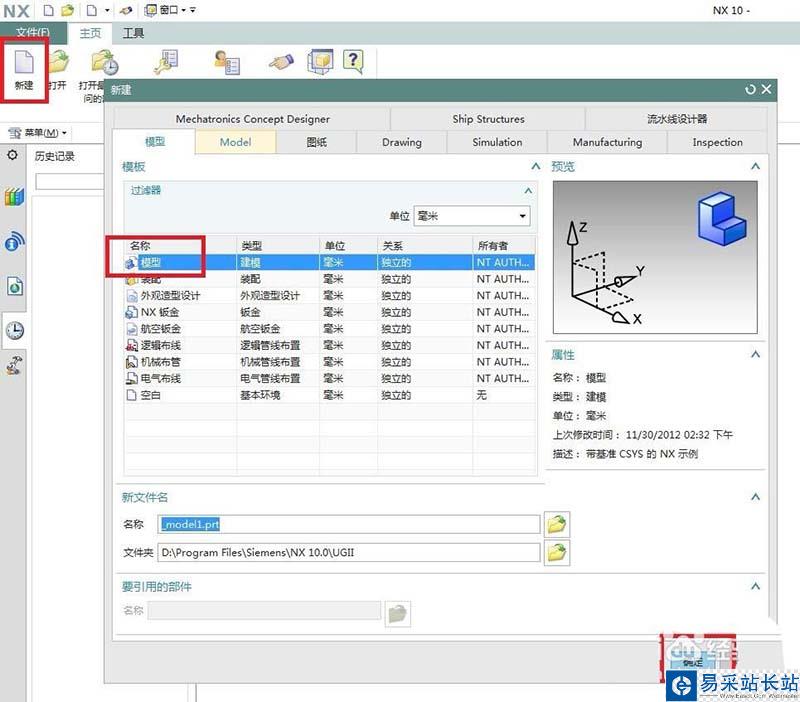
2、如下图所示,创建草图。点击工具栏中的“草图”图标,在坐标系中点击“YZ平面”为草图平面,点击“创建草图”对话框中的“确定”。
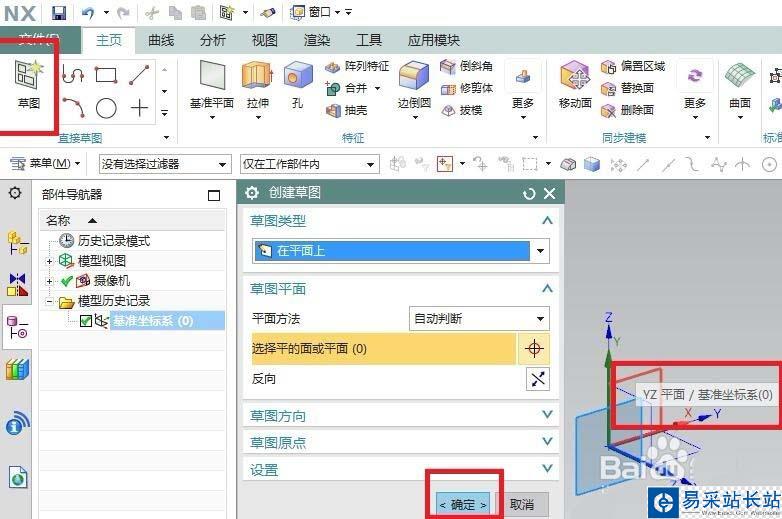
3、如下图所示,进入到草图环境,
1)激活“连续直线”命令,以坐标原点为起点画一个封闭的图形,
2)激活“快速尺寸”命令,标注尺寸,说明一下,下图中的尺寸来自标注手册,所以最好还是别改动的好,
3)点击工具栏中的“完成草图”。
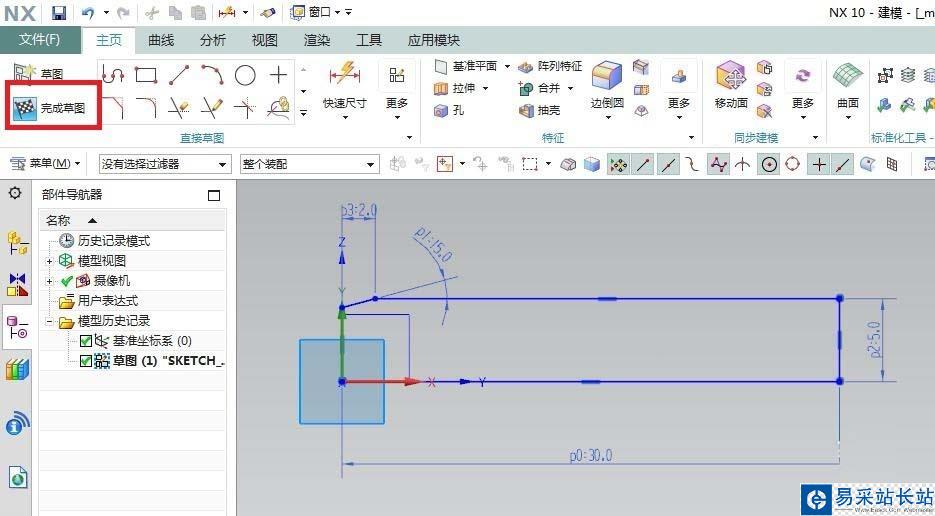
4、如下图所示,点击工具栏中的“旋转”图标,激活该命令,“旋转”对话框中第一栏截面,我们选择刚刚画的草图,轴记得别选择错了,默认旋转360°,看着预览效果,直接点击“确定”,完成并结束本次操作。
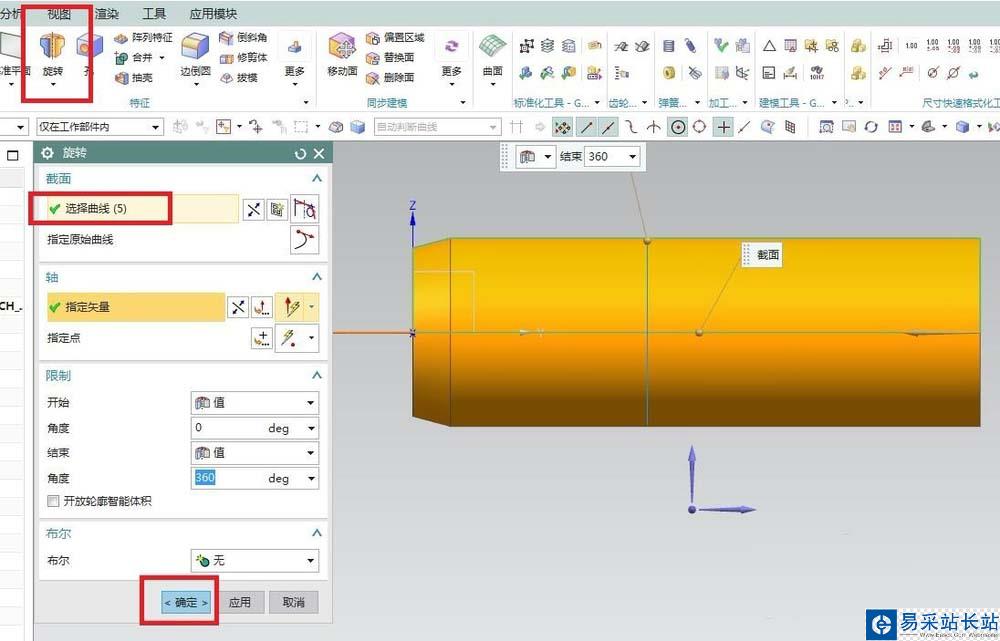
5、如下图所示,再一次创建草图。点击工具栏中的“草图”图标,在坐标系中点击“XZ平面”为草图平面,点击“创建草图”对话框中的“确定”。
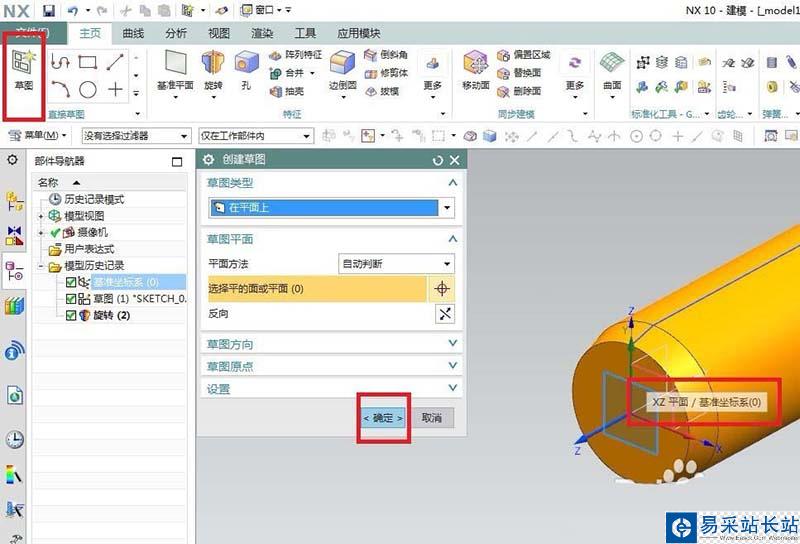
6、如下图所示,进入到草图环境,
1)激活“圆”命令,以坐标原点为圆心画圆,
2)双击修改圆的直径为6,
3)激活“矩形”命令,随手画一个矩形,
4)激活“快速尺寸”命令,标注矩形的尺寸,宽2mm,单边距横轴1mm,长度超出实体,
5)激活“裁剪”命令,按照下图形状进行裁剪,
6)点击工具栏中的“完成草图”,完成并退出草图。
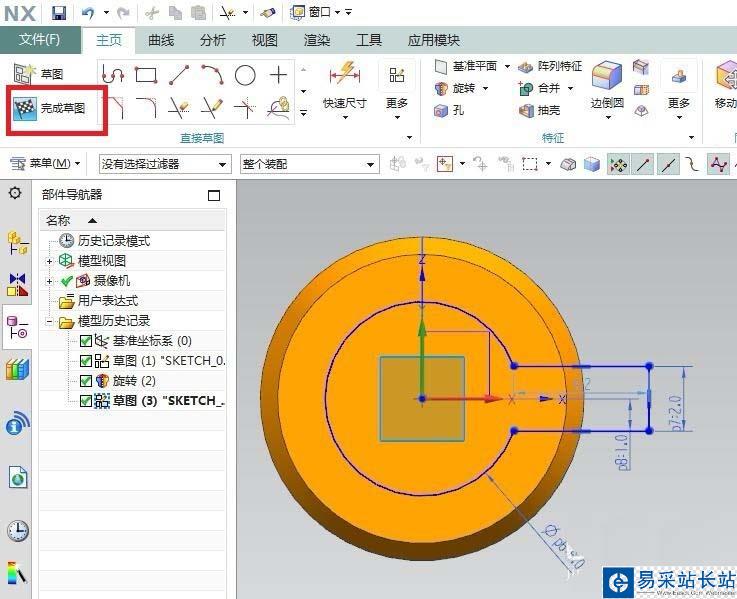
7、如下图所示,点击工具栏中的“拉伸”图标,激活该命令,“拉伸”对话框第一栏截面,我们选择刚刚画的草图,限制一栏我们选择从0开始,贯通结束,布尔一栏默认求差,点击对话框最下方的“确定”,完成并结束本次操作。
新闻热点
疑难解答
图片精选